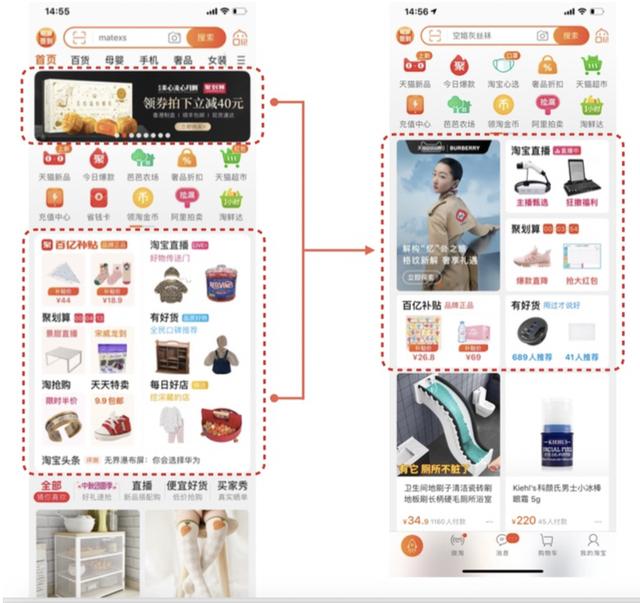标签打印软件如何制作菱形标签(可变数据打印软件批量制作手工皂标签)
最近家里的手工皂用完了,就去超市买了几块回来用,看了一下上面的包装,标签内容上面分别显示了手工皂的名称、主要成分、功效、条码等信息。今天呢,就以可变数据打印软件来批量生成手工皂标签为例子,来分享一下在软件中的操作步骤。

打开实现在电脑上面安装好的可变数据打印软件,点击“新建”,并在“文档设置”中选择打印机,纸张选择“自定义大小”, 宽60mm *高30mm,1行1列,页面边距上下左右均设置为“2 mm”,在标签间距中“勾选”手工设置将垂直设置为“2 mm”,并在“画布”中设置圆角为5;

数据库设置
鼠标点击“数据库设置”按钮打开数据库设置,添加“Excel数据源”; 在弹出的Excel数据源管理中点击 “浏览”-“测试链接”-“添加”。

绘制普通文本
1)手动输入
点击工具栏中实心A图标,并在标签合适的位置绘制,在弹出的“图形属性”中使用数据类型“手动输入”产品名称,并设置文字的排版其他参数信息;

2)数据库导入
接着点击添加产品名称的可变数据信息,并使用“数据库导入”的方式,注意选择对应名称的字段;

在本文中固定显示的文字信息使用“手动输入”的方式进行操作;可变数据信息使用“数据库导入”的方式进行操作。
插入图片
点击插入位图图片,并在标签合适的位置绘制一个位图,鼠标双击位图,在图形属性中点击添加,并将电脑上保存的图片添加进去;

绘制一维条码
点击左侧工具栏中的“条形码”图标,在画布上绘制条码样式,并双击打开其“条码”窗口,将默认的条码类型修改为EAN13的商品条码,使用数据库导入条码数据;


以上就是使用可变数据打印软件批量制作手工杂皂标签的全部操作步骤了。在制作的时候需要注意的是要准备的工具有可变数据打印软件、电脑winos10系统、标签打印机、不干胶标签纸、和已经整理好的Excel表格数据。
,免责声明:本文仅代表文章作者的个人观点,与本站无关。其原创性、真实性以及文中陈述文字和内容未经本站证实,对本文以及其中全部或者部分内容文字的真实性、完整性和原创性本站不作任何保证或承诺,请读者仅作参考,并自行核实相关内容。文章投诉邮箱:anhduc.ph@yahoo.com